将 Citrix ADC VPX 实例配置为使用 SR-IOV 网络接口
可以使用以下 NIC 通过单根 I/O 虚拟化 (SR-IOV) 配置在 Linux-KVM 平台上运行的 Citrix ADC VPX 实例:
- Intel 82599 10G
- Intel X710 10G
- Intel XL710 40G
- Intel X722 10G
本节将介绍如何:
- 将 Citrix ADC VPX 实例配置为使用 SR-IOV 网络接口
- 在 SR-IOV 接口上配置静态 LA/LACP
- 在 SR-IOV 接口上配置 VLAN
限制
使用 Intel 82599 NIC、X710 NIC、XL710 NIC 和 X722 NIC 时请注意一些限制。 不支持以下功能。
Intel 82599 NIC 的限制:
- L2 模式切换。
- 管理分区(共享 VLAN 模式)。
- 高可用性(主动-主动模式)。
- 巨型帧.
- IPv6:如果您至少有一个 SR-IOV 接口,则在 VPX 实例中最多只能配置 30 个唯一的 IPv6 地址。
- 不支持通过
ip link命令在适用于 SRIOV VF 接口的虚拟机管理程序上对 VLAN 所做的配置。 - 不支持速度、双工和自动协商等接口参数配置。
Intel X710 10G、Intel XL710 40G 和 Intel X722 10G NIC 的限制:
- L2 模式切换。
- 管理分区(共享 VLAN 模式)。
- 在群集中,XL710 NIC 用作数据接口时,不支持巨型帧。
- 接口断开连接并重新连接时,接口列表会重新排序。
- 不支持速度、双工和自动协商等接口参数配置。
- Intel X710 10G、Intel XL710 40G 和 Intel X722 10G NIC 的接口名称为 40/X
- 在 VPX 实例上,最多可以支持 16 个 Intel XL710/X710/X722 SRIOV 或 PCI 直通接口。
注意:
为了使 Intel X710 10G、Intel XL710 40G 和 Intel X722 10G NIC 支持 IPv6,您需要通过在 KVM 主机上键入以下命令在虚拟功能 (VF) 上启用信任模式:
# ip link set <PNIC> <VF> trust onExample:
# ip link set ens785f1 vf 0 trust on
必备条件
在配置 Citrix ADC VPX 实例以使用 SR-IOV 网络接口之前,请完成以下必备条件任务。 有关如何完成相应任务的详细信息,请参阅 NIC 列。
| 任务 | Intel 82599 NIC | Intel X710、XL710 和 X722 NIC |
|---|---|---|
| 1.将 NIC 添加到 KVM 主机。 | - | - |
| 2.下载并安装最新的英特尔驱动程序。 | IXGBE 驱动程序 | I40E 驱动程序 |
|
在 /etc/modprobe.d/blacklist.conf 文件中添加以下条目:blacklist ixgbevf。 使用 IXGBE 驱动程序版本 4.3.15(建议)。 |
在 /etc/modprobe.d/blacklist.conf 文件中添加以下条目:blacklist i40evf。 使用 i40e 驱动程序版本 2.0.26(建议)。 |
|
如果使用的是 3.8 版之前的内核,请向 /etc/modprobe.d/ixgbe 文件中添加以下条目并重新启动 KVM 主机:options ixgbe max_vfs=<number_of_VFs>。 如果使用的是内核 3.8 版或更高版本,请使用以下命令创建 VF:echo <number_of_VFs> > /sys/class/net/<device_name>/device/sriov_numvfs。 请参阅图 1 中的示例。 |
如果使用的是 3.8 版之前的内核,请向 /etc/modprobe.d/i40e.conf 文件中添加以下条目并重新启动 KVM 主机:options i40e max_vfs=<number_of_VFs>。 如果使用的是内核 3.8 版或更高版本,请使用以下命令创建 VF:echo<number_of_VFs> > /sys/class/net/<device_name>/device/sriov_numvfs。 请参阅图 2 中的示例。 |
|
请参阅图 3 中的示例。 | 请参阅图 3 中的示例。 |
重要:
创建 SR-IOV VF 时,请务必不要将 MAC 地址分配给 VF。
图 1:在 KVM 主机上为 Intel 82599 10G NIC 启用 SR-IOV VF。
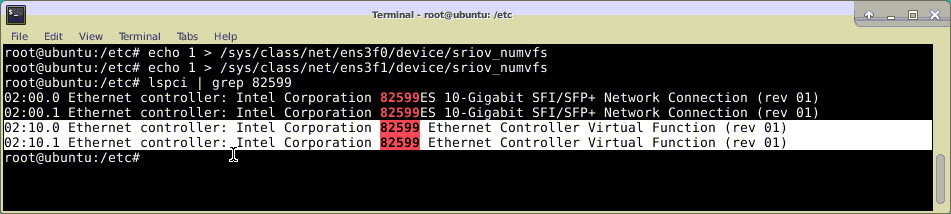
图 2: 在 KVM 主机上为 X710 10G NIC 和 XL710 40G NIC 启用 SR-IOV VF。
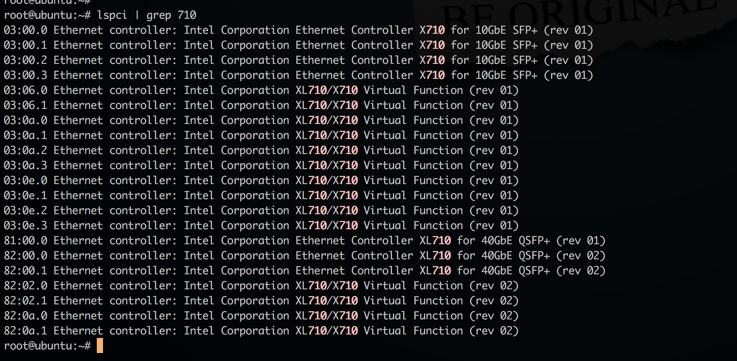
图 3: 为 Intel X722 10G NIC 启用 KVM 主机上的 SR-IOV VF。

图 4:将 VF 设为永久存在。
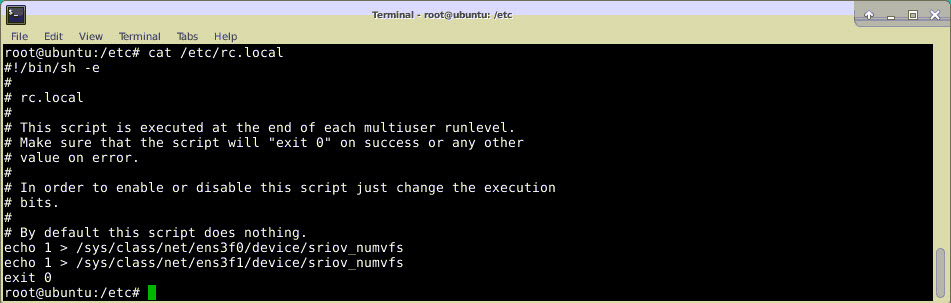
将 Citrix ADC VPX 实例配置为使用 SR-IOV 网络接口
要使用 Virtual Machine Manager 将 Citrix ADC VPX 实例配置为使用 SR-IOV 网络接口,请完成以下步骤:
-
a. 关闭 Citrix ADC VPX 实例的电源。
-
选择 Citrix ADC VPX 实例,然后选择“Open”(打开)。
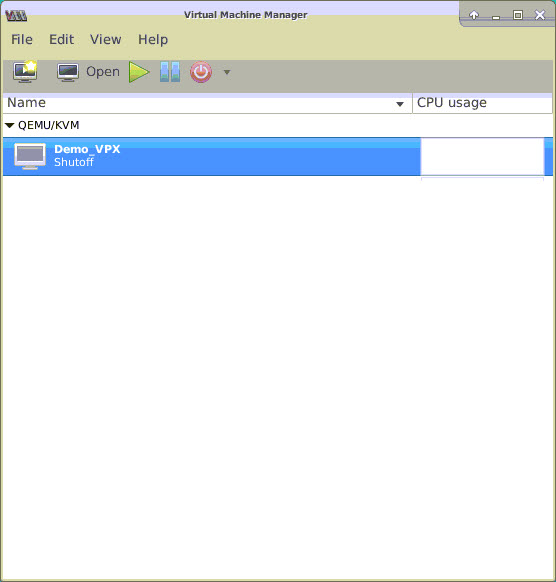
-
在 <virtual machine on KVM> 窗口中,选择 i 图标。
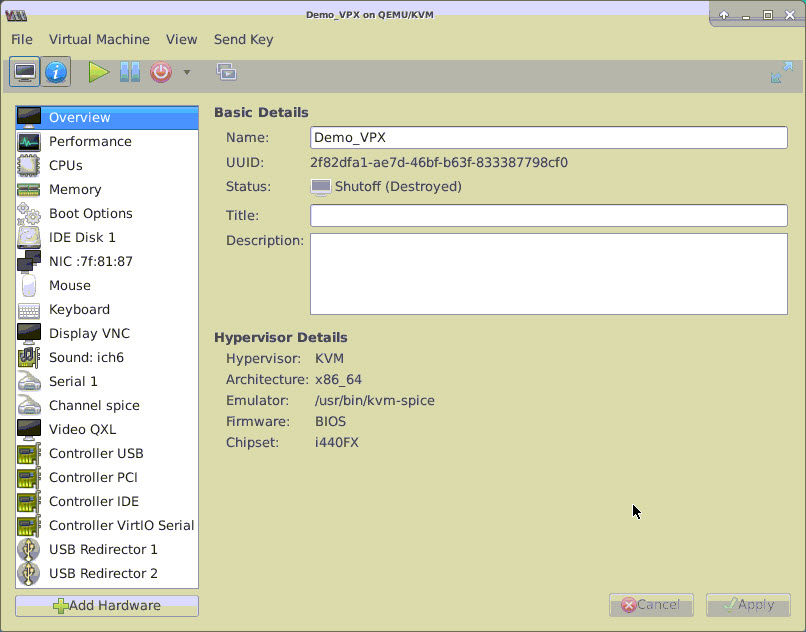
-
选择 Add Hardware(添加硬件)。
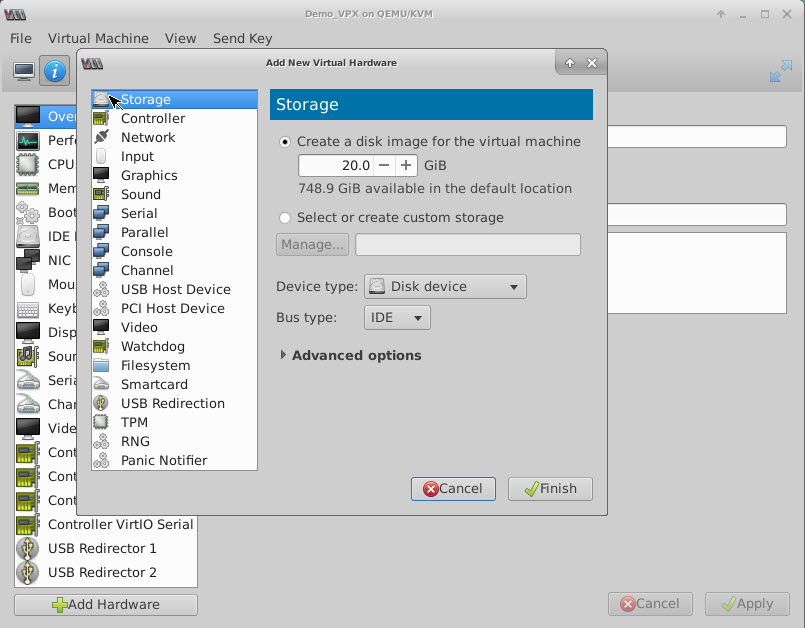
-
在 Add New Virtual Hardware(添加新虚拟硬件)对话框中,执行以下操作:
- 选择“PCI Host Device”(PCI 主机设备)。
- 在“Host Device”(主机设备)部分中,选择所创建的 VF,然后单击“Finish”(完成)。
图 4:82599 10G NIC 的 VF
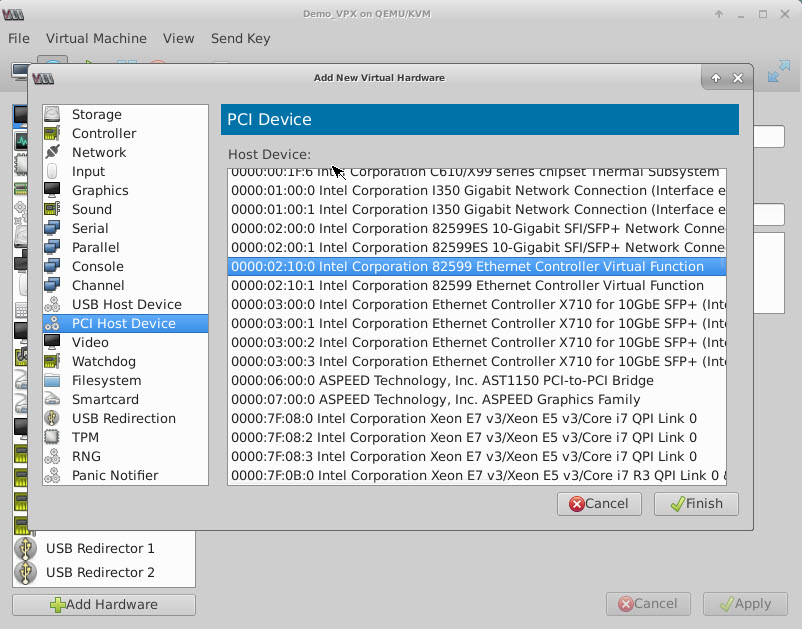
图 5:适用于 Intel XL710 40G NIC 的 VF
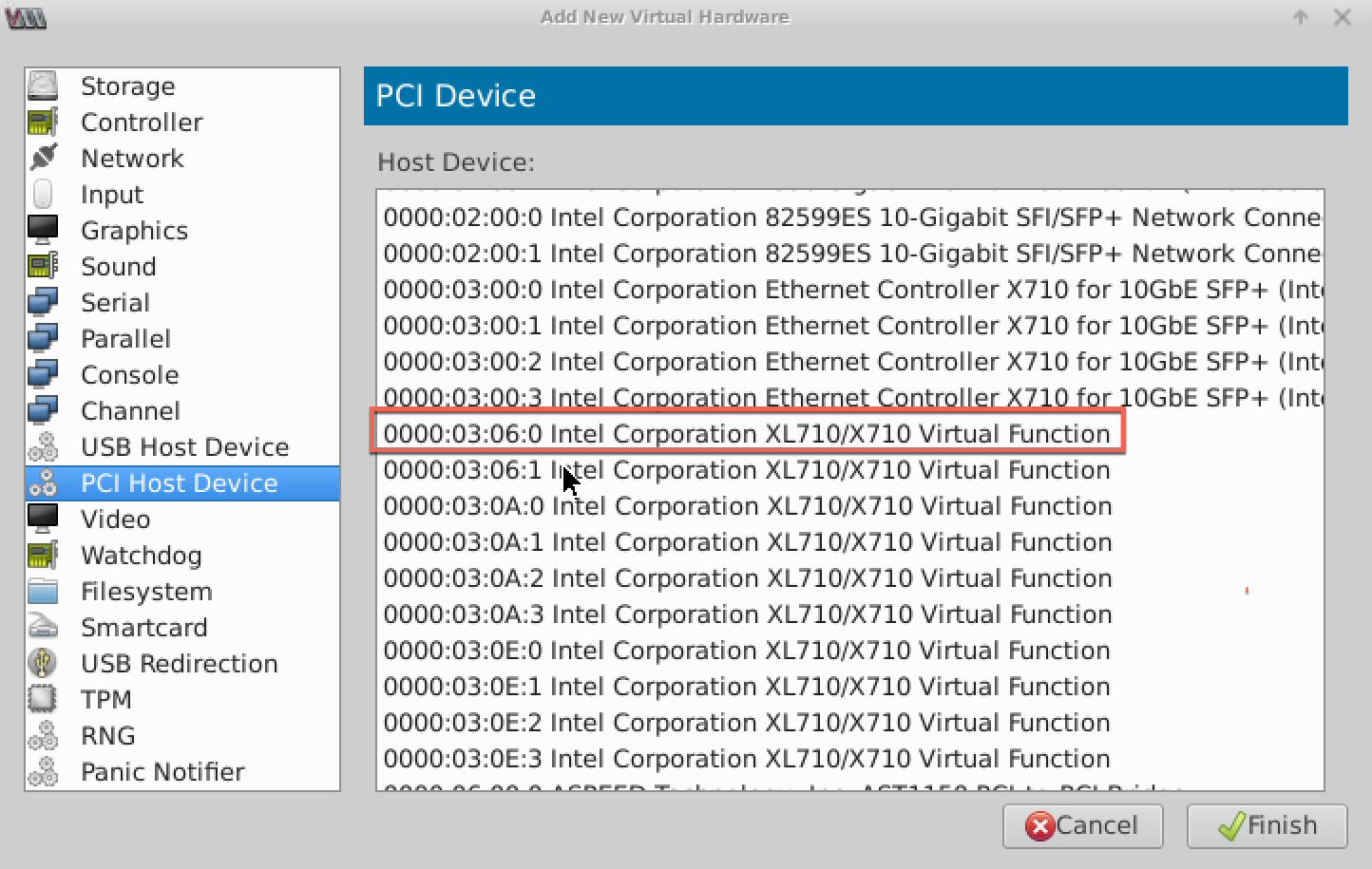
图 6:适用于 Intel X722 10G NIC 的 VF
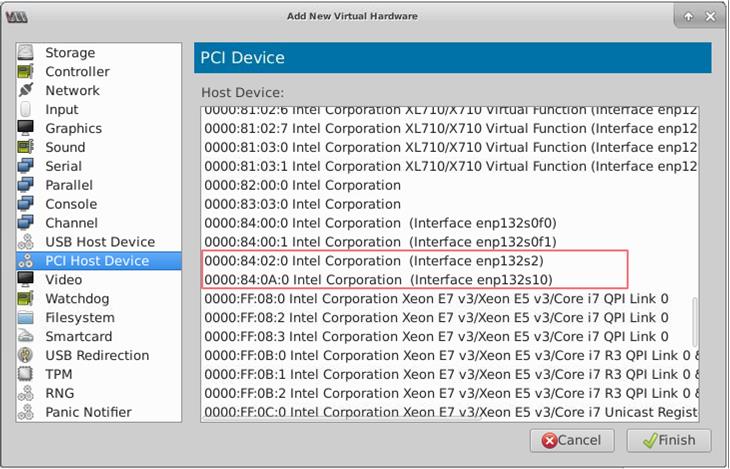
- 重复步骤 4 和 5 以添加所创建的 VF。
- 打开 Citrix ADC VPX 实例的电源。
-
在 Citrix ADC VPX 实例打开电源后,使用以下命令验证配置:
show interface summary <!--NeedCopy-->输出内容显示您已配置的所有接口。
图 6:Intel 82599 NIC 的输出摘要。
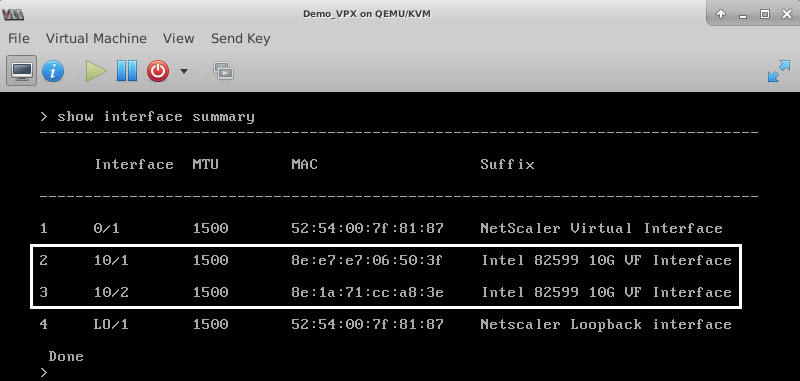
图 7。 Intel X710 和 XL710 NIC 的输出摘要。
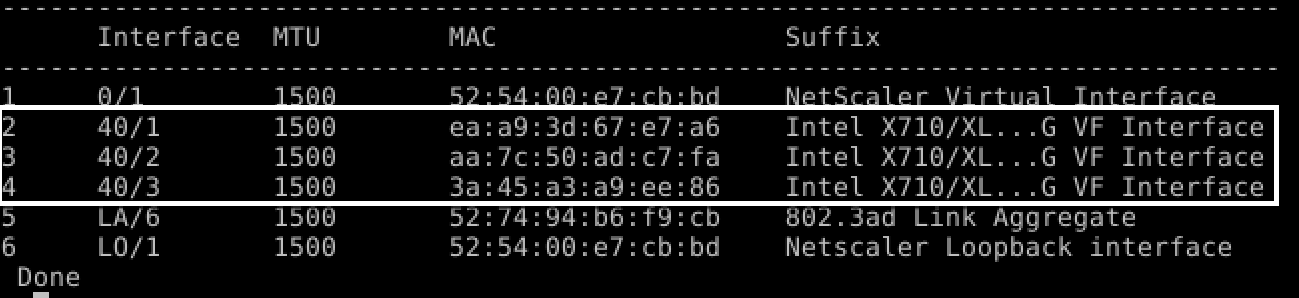
在 SR-IOV 接口上配置静态 LA/LACP
重要:
创建 SR-IOV VF 时,请务必不要将 MAC 地址分配给 VF。
要在链路聚合模式下使用 SR-IOV VF,请禁用针对已创建的 VF 的欺骗检查。 在 KVM 主机上,使用以下命令禁用欺骗检查:
*ip link set \<interface\_name\> vf \<VF\_id\> spoofchk off*
其中:
- Interface_name - 接口名称。
- VF_id - 虚拟功能 ID。
例如:
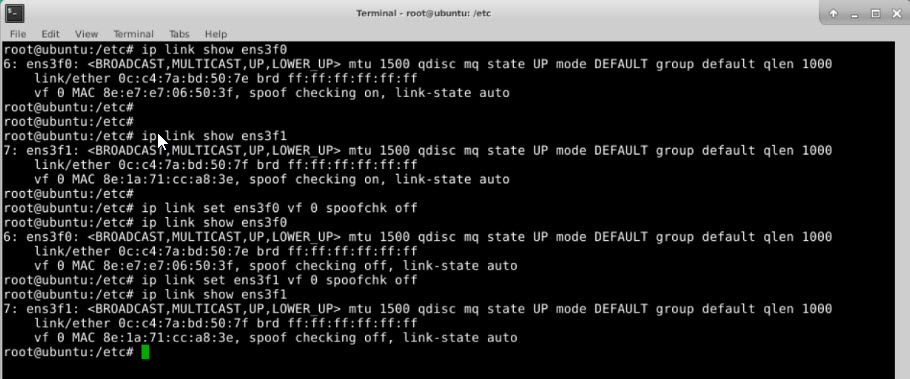
对已创建的所有 VF 禁用欺骗检查后,请执行以下操作。 重新启动 Citrix ADC VPX 实例并配置链路聚合。 有关详细说明,请参阅 配置链路聚合。
在 SR-IOV 接口上配置 VLAN
您可以在 SR-IOV VF 上配置 VLAN。 有关详细说明,请参阅 配置 VLAN。
重要:
请确保 KVM 主机不包含 VF 接口的 VLAN 设置。